Att skapa grafiska objekt i Adobe Illustrator kan vara en spännande och kreativ uppgift. Idag fokuserar du på utformningen av en glasytan för ett objektiv. I denna guide kommer du att gå igenom processen att designa ett tilltalande reflekterande glas och lägga till subtila reflektioner. Stegen är specifikt utformade för att leda dig effektivt och strukturerat genom designen.
Viktigaste insikter
- Att skapa effektfulla glasytor kräver gedigen kunskap om användning av former, färger och transparenser.
- Att arbeta med lager och klippmasker är avgörande för korrekt återgivning av reflektioner.
- Tillämpningen av gradienter hjälper till att skapa realistiska ljuseffekter.
Steg-för-steg-guide
1. Definiera glasområdet
Först måste du bestämma var ditt glas ska placeras i designen. Välj elliptiska verktyget och dra en cirkel som kommer att fungera som bas för ditt glas. Se till att cirkeln inte har någon kontur och är estetiskt placerad genom att positionera den nära ringarna på objektivet.
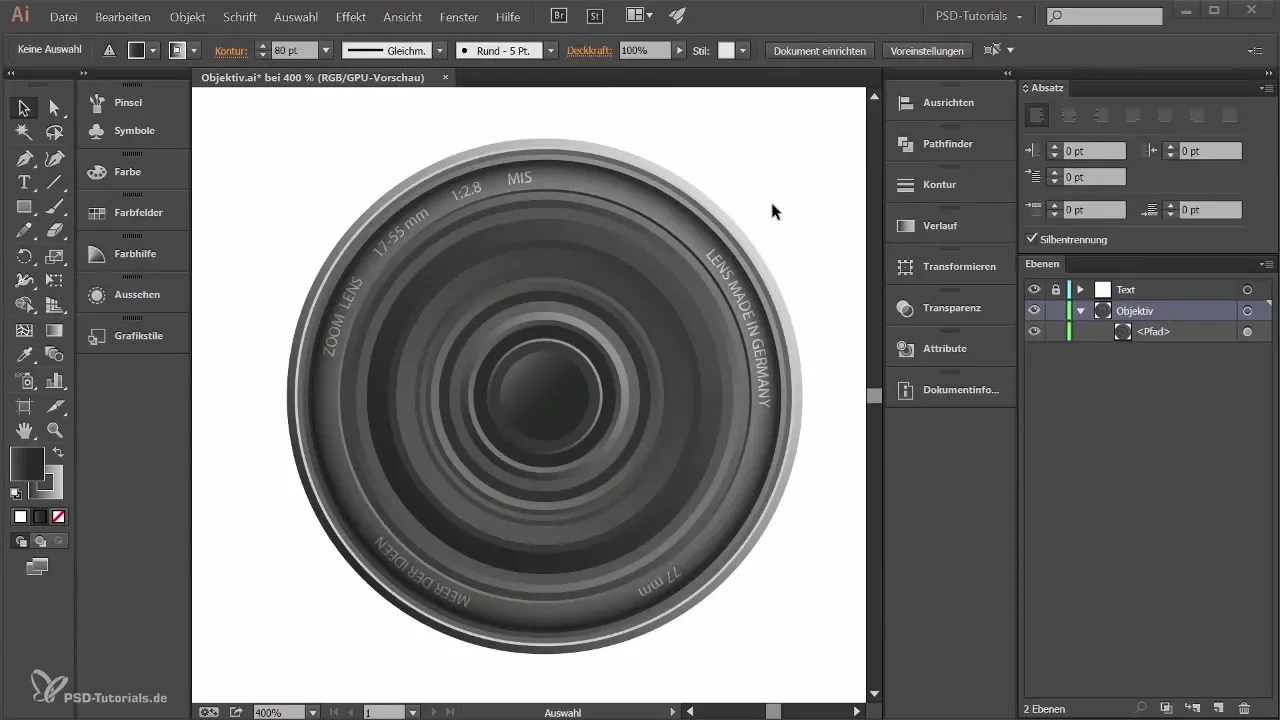
2. Skapa en klippmask
Nu när cirkeln för glaset har skapats, omvandlar du den till en klippmask. Välj lagret med cirkeln och använd den relevanta ikonen för "Skapa klippmask" för att säkerställa att innehållet under är synligt genom cirkeln.
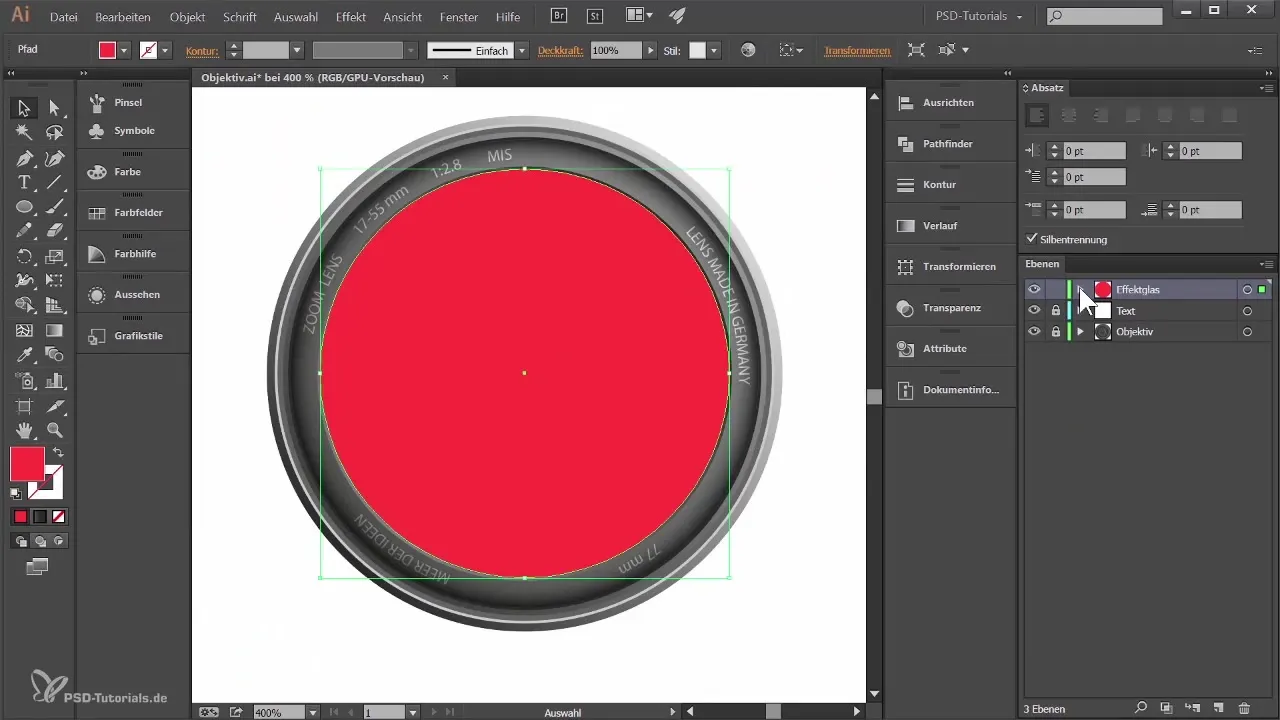
3. Lägg till den första gradienten
För att ge djup och färg till glaset, lägg till en gradient. Skapa en ny cirkel och välj en linjär gradient. Ställ in färgvärdena så att gradienten går från en ljusgul till en vit nyans, och justera transparensen till cirka 80% för att uppnå en glasliknande effekt.
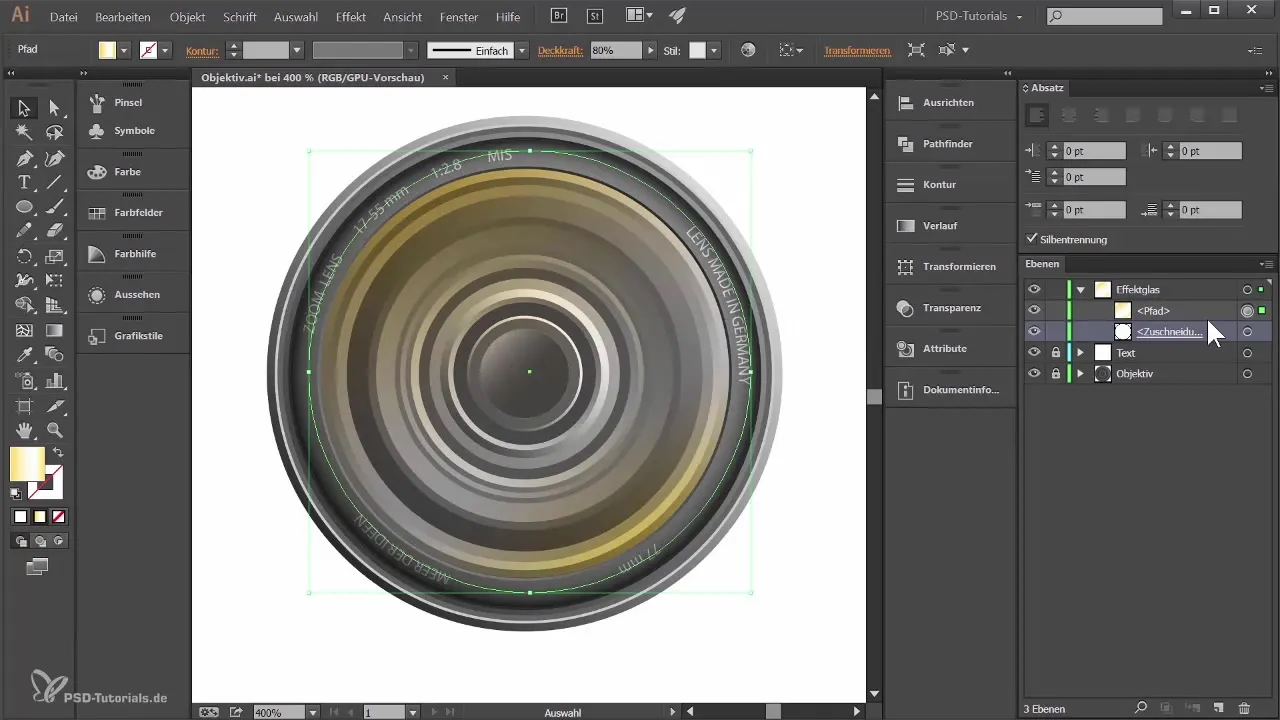
4. Skapa fler gradienteffekter
Placera ytterligare cirklar för att skapa fler gradienteffekter. Experimentera med olika nyanser och använd transparenta inställningar för att skapa en mer dynamisk glasyta. Tänk på att balansera de mellersta områdena av gradienterna väl, så att de visar rätt djup.
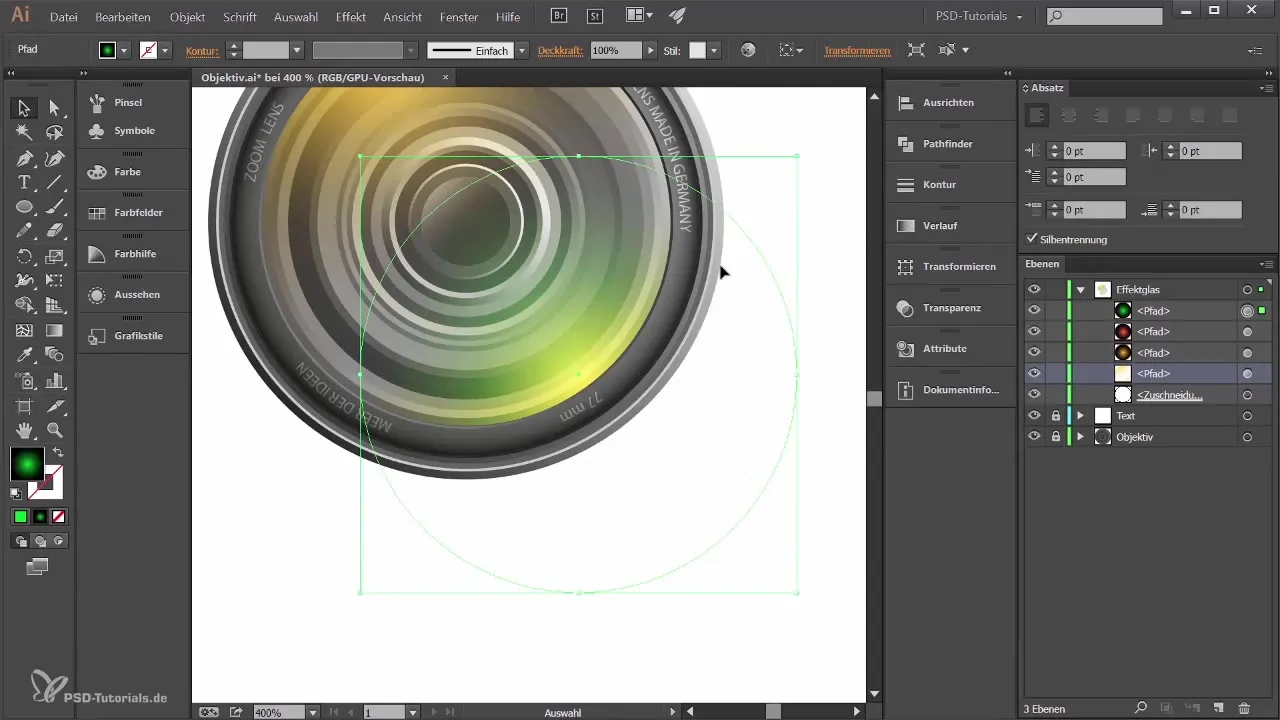
5. Lägg till reflektioner
För att uppnå realistiska reflektioner är det nu dags att duplicera ytterligare cirkelformer. Ändra färgerna på duplicaten till ljusa toner och sätt dem i en transparensläge. Detta förstärker illusionen av reflekterande ljus på glaset.
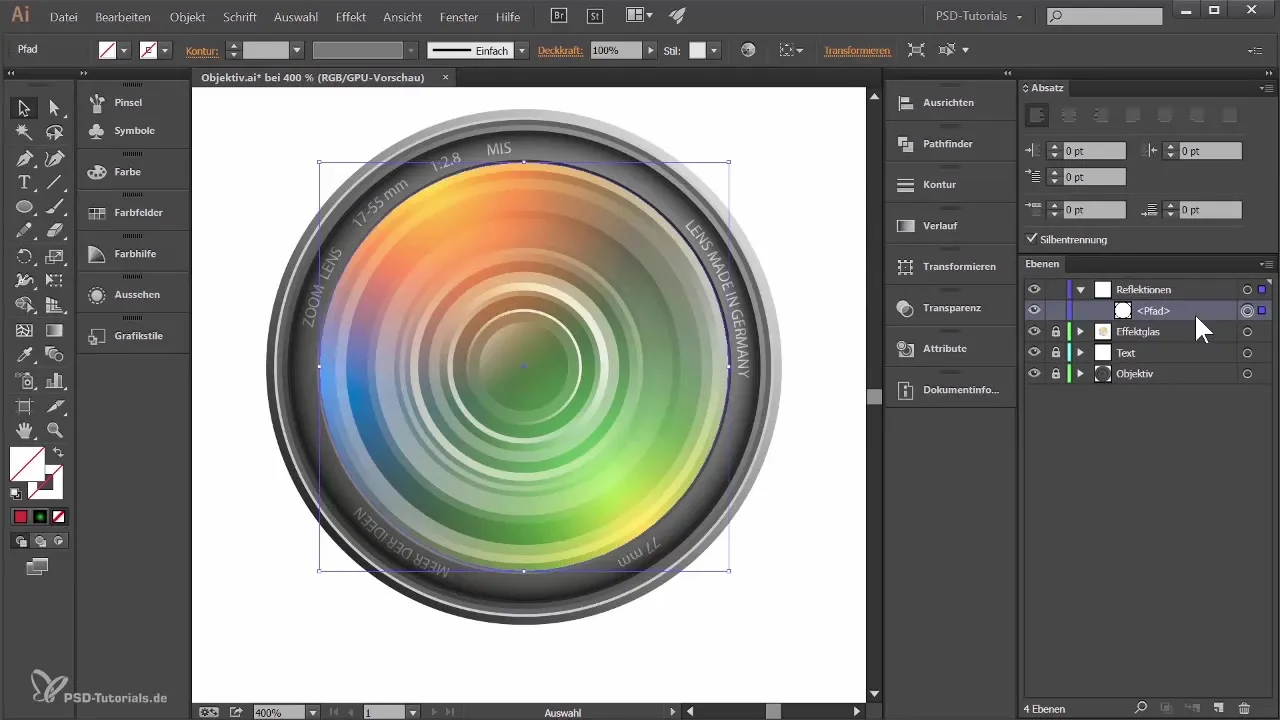
6. Stanser reflexionsytor
För att simulera verkliga reflektionseffekter, stansa några områden från den större glas-cirkeln. Använd Pathfinder-verktyget för att subtrahera mindre cirklar från större cirklar för att skapa illusionära ljusreflektioner.
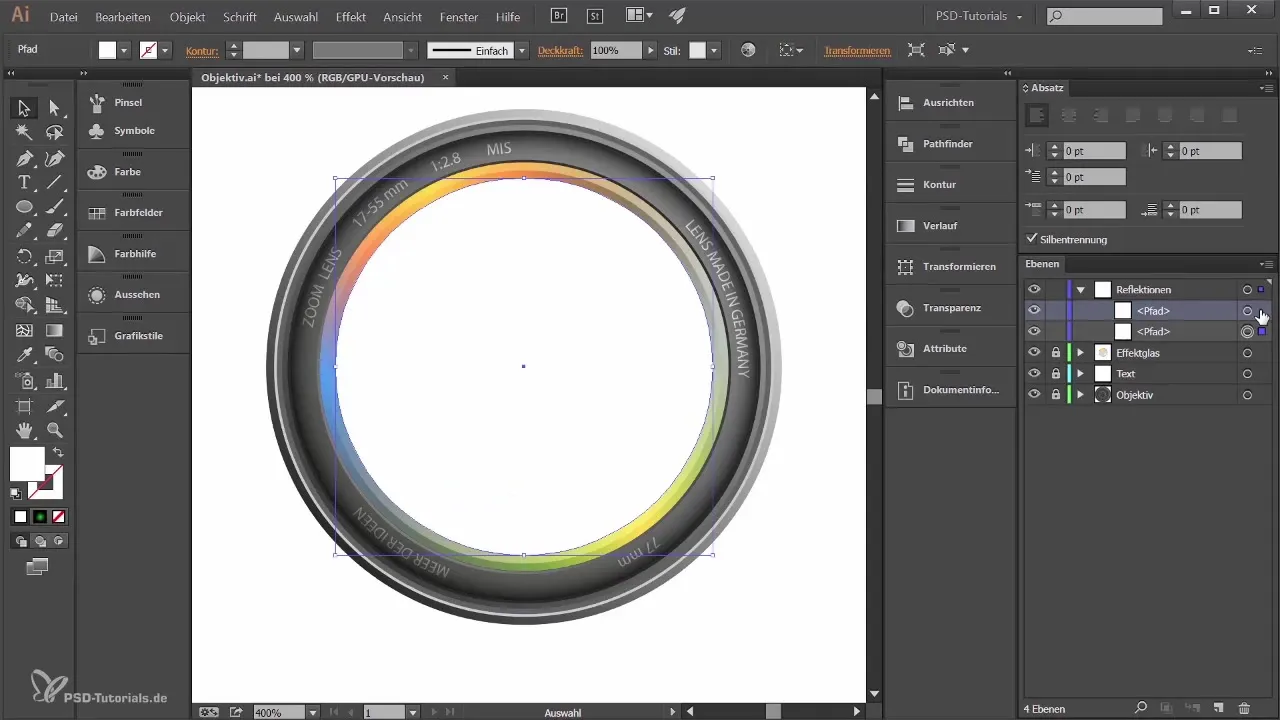
7. Reflektera genom en skugga
För att ytterligare finslipa din design, skapa ett separat lager för skuggorna som du vill dra under glaset. Skapa en annan ellips, fyll den med svart och använd flera duplicat i olika storlekar för en realistisk avslutningseffekt. Justera transparensen för att få skuggan att se mjukare ut.
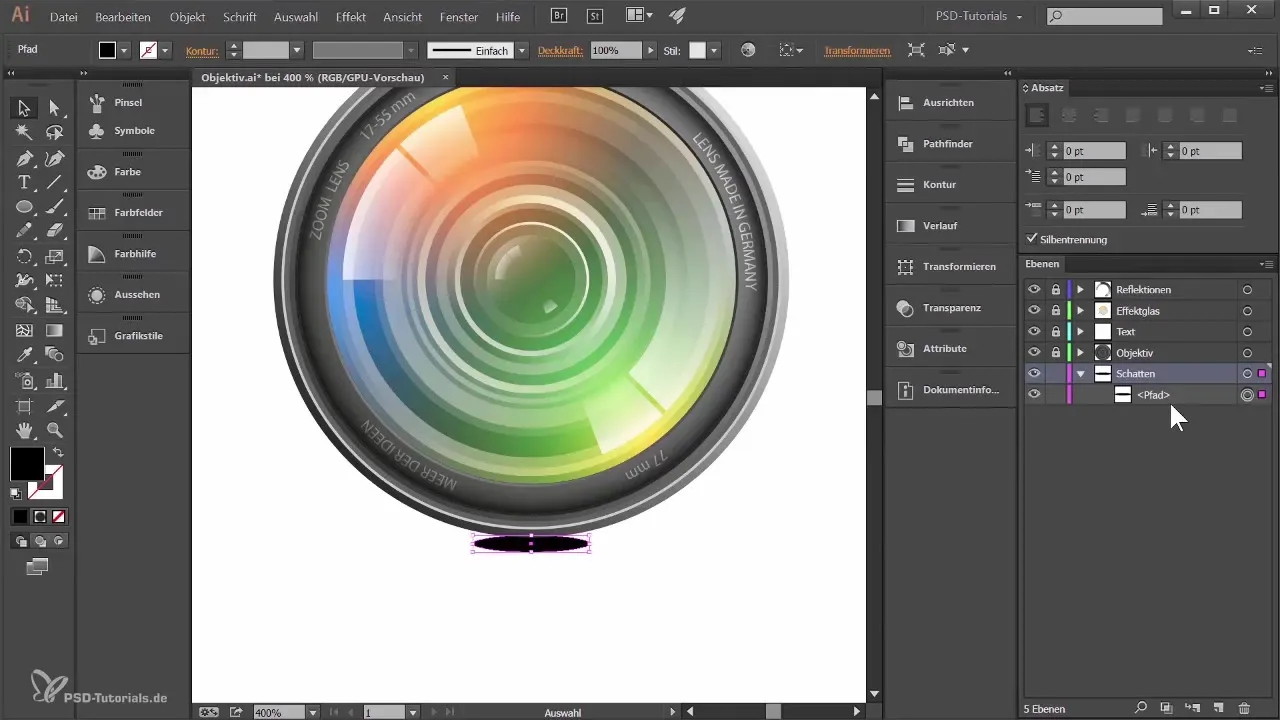
8. Finjustering och anpassning
Nu när alla element är placerade, kan du justera alla vägar och deras färger. Om du behöver förbättringar, som förändringar i position eller färg, kan du enkelt gå in på objekten. Använd inställningarna för skalning av konturer och effekter för att enkelt förstora eller förminska din design utan att förlora kvalitet.
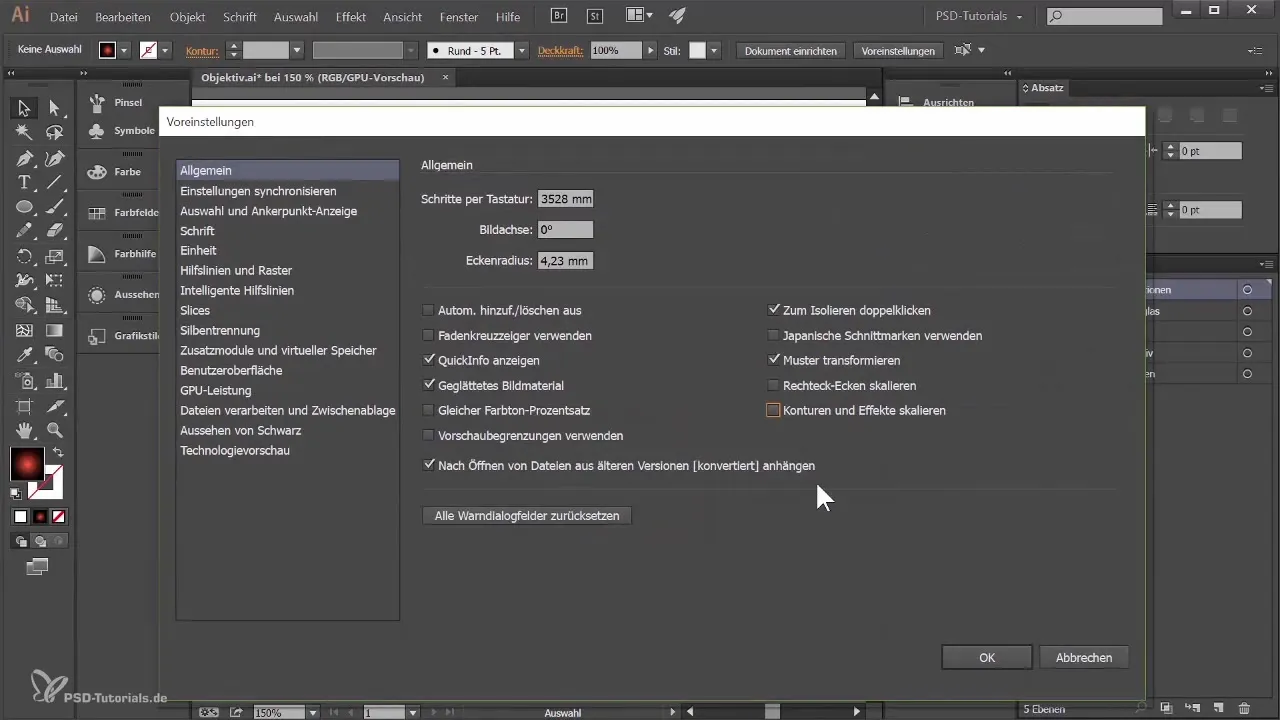
Sammanfattning - Glasyta för ett objektiv i Adobe Illustrator
Din skapelse av ett effektivt och realistiskt glas för objektivet är nu klar. Stegen från grundformen till de komplicerade reflektionseffekterna ger dig verktygen för att utveckla imponerande grafiska designer.
Vanliga frågor
Vilka funktioner har jag tillgängliga för att blanda färger?Du kan använda färggradienter och transparenser för att uppnå olika effekter.
Hur skapar jag en klippmask i Illustrator?Välj den form som ska skäras, gå till "Objekt" och välj "Klippmask" och sedan "Skapa".
Kan jag ändra en klippmask senare?Ja, du kan redigera klippmasken när som helst genom att justera formen eller grafiken under.
Måste jag justera transparensen?Justering av transparensen är viktig för att uppnå realistiska glas- och reflektionseffekter.
Hur kan jag säkerställa att mina designer passar för skalning?Aktivera alternativet "Skala konturer och effekter" i inställningarna för att kunna arbeta proportionellt.


